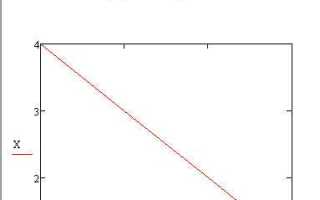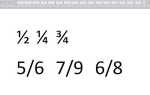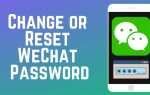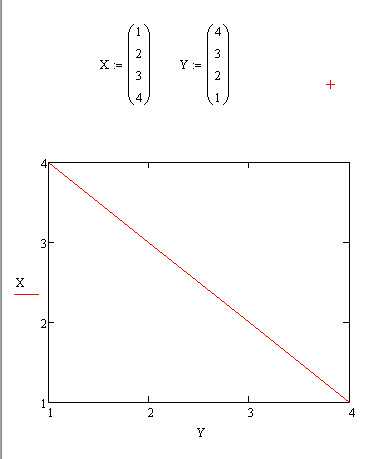
Построение графика по заданным точкам в Mathcad начинается с корректного ввода массивов данных. Для этого используются векторы, в которых каждая пара значений по осям X и Y представляет одну точку. В Mathcad векторы задаются с помощью индексированной записи: x₀ := значение, x₁ := значение и так далее. Рекомендуется использовать автоматическую генерацию массивов через диапазоны или функции range и vector для ускорения работы с большим числом точек.
Для визуализации данных используется функция plot. В версии Mathcad Prime это осуществляется через вставку графика типа XY Plot. На ось X перетаскивается массив абсцисс, на ось Y – массив ординат. Важно, чтобы размеры массивов совпадали, иначе система выдаст ошибку. Если необходимо отобразить несколько наборов данных на одном графике, можно добавить дополнительные кривые с новыми массивами через опцию Add Trace.
Настройка графика включает выбор типа маркеров, цвета линий и шкалы осей. Mathcad позволяет вручную задать интервалы отображения и шаг делений, а также подписывать оси и графики для повышения читаемости. Для анализа трендов полезно использовать встроенные функции аппроксимации или подключать внешние расчетные выражения, отображаемые на том же графике.
Если данные импортируются из внешнего файла, например, Excel, важно удостовериться, что структура диапазонов соответствует требованиям Mathcad. После импорта массивы можно напрямую использовать в построении графиков без дополнительного форматирования.
Как ввести набор точек в виде вектора
Введите имя вектора, например x, и нажмите клавишу :=. После этого используйте клавишу [, чтобы открыть редактор вектора. Укажите количество элементов, например 5, и подтвердите нажатием Enter.
В открывшейся форме введите значения, например: 1, 2, 3, 4, 5. Аналогично создайте вектор y с соответствующими значениями: например 2, 4, 6, 8, 10.
Все значения вводятся вручную, без необходимости использовать циклы или формулы. Порядок элементов определяет позицию точки на графике.
Убедитесь, что оба вектора имеют одинаковую длину. Несовпадение числа элементов приведёт к ошибке при построении графика.
Если необходимо изменить значение, дважды щёлкните по нужной ячейке и введите новое число. Для удаления вектора выделите его имя и нажмите Delete.
Как задать координаты X и Y отдельно
В Mathcad координаты точек можно задать как два независимых вектора: один для X, другой для Y. Это необходимо при построении графика по множеству точек с произвольным распределением.
- Создайте вектор X: введите имя переменной, например
X :=, затем нажмите [ (квадратная скобка) для ввода массива. Введите значения через запятую:[1, 2, 3, 4]. - Аналогично создайте вектор Y:
Y := [5, 7, 6, 9]. - Проверьте, что количество элементов в X и Y совпадает. Mathcad не построит график, если длины различаются.
Для построения графика по точкам:
- Выберите панель Графики и вставьте XY Plot.
- В нижнее поле оси X перетащите переменную
X. - В соответствующее поле оси Y – переменную
Y.
При необходимости изменить значения, отредактируйте содержимое векторов напрямую. Используйте выражения, например X := 0, 0.5..5 для равномерного шага.
Как отобразить точки на графике с помощью команды plot
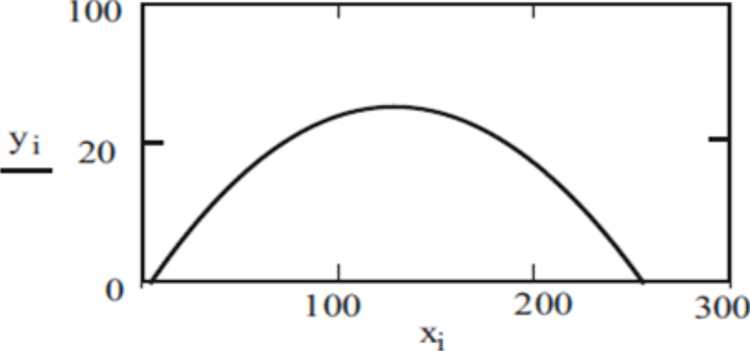
В Mathcad для построения графика по точкам используется команда plot, доступная через вставку графика XY Plot. Чтобы отобразить набор точек, сначала необходимо задать координаты. Например, определите векторы x := [1, 2, 3, 4] и y := [2, 4, 1, 5]. Они должны быть одинаковой длины и соответствовать друг другу по индексам.
Вставьте график XY Plot через вкладку «Графика» → «2D-график». В появившемся окне введите имя вектора x в нижнюю ячейку (ось X) и y в верхнюю (ось Y). Mathcad автоматически отобразит точки на плоскости.
Чтобы выделить именно точки, а не линию, щёлкните по графику дважды для вызова панели настроек. В разделе «Трассировка» установите тип отображения как «только маркеры». Убедитесь, что отключена опция соединения линией, если она включена по умолчанию.
Для изменения формы маркеров выберите соответствующий стиль в выпадающем списке: круг, квадрат, крест и другие. Цвет и размер маркеров настраиваются в том же окне. Если необходимо подписать точки, добавьте текстовые метки вручную или используйте аннотации в дополнительных элементах оформления.
При работе с большим количеством точек рекомендуется задать их через функцию. Например, x := 0, 0.1 .. 10, y := sin(x). Такой подход позволяет быстро построить плотный график точек по заданной формуле. Вставка этих переменных в график приведёт к отображению синусоиды, составленной исключительно из точек.
Как изменить стиль точек и цвет на графике
Чтобы изменить стиль точек на графике в Mathcad, щёлкните по самому графику дважды – откроется окно редактирования свойств. Перейдите на вкладку Trace (Отслеживание). Здесь можно выбрать тип маркера: круг, квадрат, треугольник, крест и другие. Для этого используйте выпадающий список Marker.
Цвет маркеров настраивается в том же разделе. Нажмите на образец цвета рядом с полем Color и выберите нужный оттенок из палитры. Если необходимо использовать нестандартный цвет, задайте его вручную в формате RGB.
Чтобы стиль применялся только к точкам, отключите линии соединения, убрав галочку с параметра Line. В противном случае изменение цвета и стиля затронет также линии между точками.
При работе с несколькими наборами данных каждая серия имеет свою вкладку в окне свойств. Убедитесь, что вы редактируете нужную серию, иначе изменения не будут видны.
После внесения всех изменений нажмите ОК, чтобы сохранить настройки. График обновится автоматически с учётом нового стиля отображения точек.
Как построить линию по точкам с помощью интерполяции
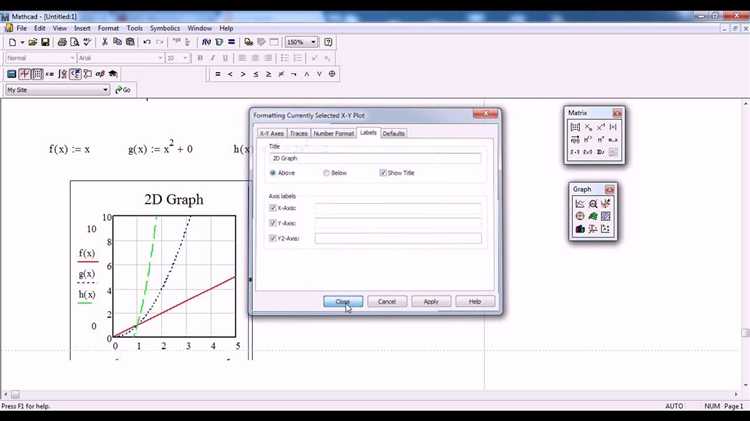
Для построения линии по заданным точкам в Mathcad используйте встроенные функции интерполяции. Начните с ввода массивов значений X и Y. Например:
X := [0, 1, 2, 3, 4]
Y := [1, 2.7, 3.1, 5.6, 7.8]
Создайте интерполяционную функцию с помощью команды interp или interpolate. В Mathcad Prime примените функцию interp(X, Y), которая создаёт линейную интерполяционную функцию по заданным данным. Например:
f(x) := interp(X, Y)(x)
Для отображения результата создайте вектор значений аргумента, по которому будет строиться линия:
xx := seq(0, 0.1, 4)
Рассчитайте значения функции на этом интервале:
yy := f(xx)
Теперь постройте график. Выберите вставку графика и укажите xx по оси X, yy по оси Y. График отобразит сглаженную линию, проходящую через заданные точки с интерполяцией между ними.
Для более плавной линии используйте кубическую интерполяцию через функцию cspline:
f(x) := cspline(X, Y)(x)
Результат будет более точным для криволинейных зависимостей. Визуально кривая будет плавнее, особенно при больших промежутках между точками.
Как добавить подписи к осям и заголовок графика
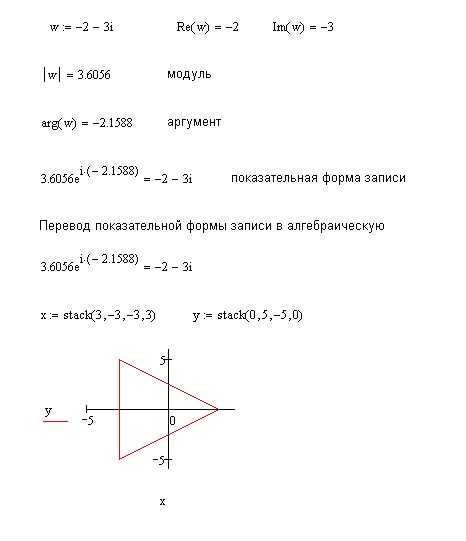
Для добавления подписей осей и заголовка в Mathcad необходимо дважды щелкнуть по области графика, чтобы открыть окно редактирования свойств. В открывшемся диалоговом окне перейдите на вкладку Traces, чтобы управлять отображением данных, затем – на вкладку Labels, где настраиваются надписи.
В поле Title введите заголовок графика. Это текст, который будет отображаться над графиком. Он не влияет на вычисления и служит исключительно для пояснения отображаемых данных.
В полях X-Axis Label и Y-Axis Label задаются подписи к осям. Вводите краткие, однозначные обозначения, например: t, с для времени или I, A для силы тока. Используйте стандартные обозначения с указанием единиц измерения, чтобы обеспечить читаемость графика.
После ввода нажмите OK, чтобы сохранить изменения. Подписи применяются сразу. Если вы работаете с несколькими графиками, подписи настраиваются индивидуально для каждого.
Чтобы изменить подписи позже, снова откройте окно свойств графика и внесите необходимые корректировки во вкладке Labels.